Actualización 2024 abril: Deje de recibir mensajes de error y ralentice su sistema con nuestra herramienta de optimización. Consíguelo ahora en este enlace
- Descarga e instala la herramienta de reparación aquí.
- Deja que escanee tu computadora.
- La herramienta entonces repara tu computadora.
El ProfSvc (servicio de perfiles de usuario) es un servicio de Microsoft que se encarga de cargar y descargar el perfil de usuario. A veces, el ProfSvc puede ser deshabilitado o bloqueado.
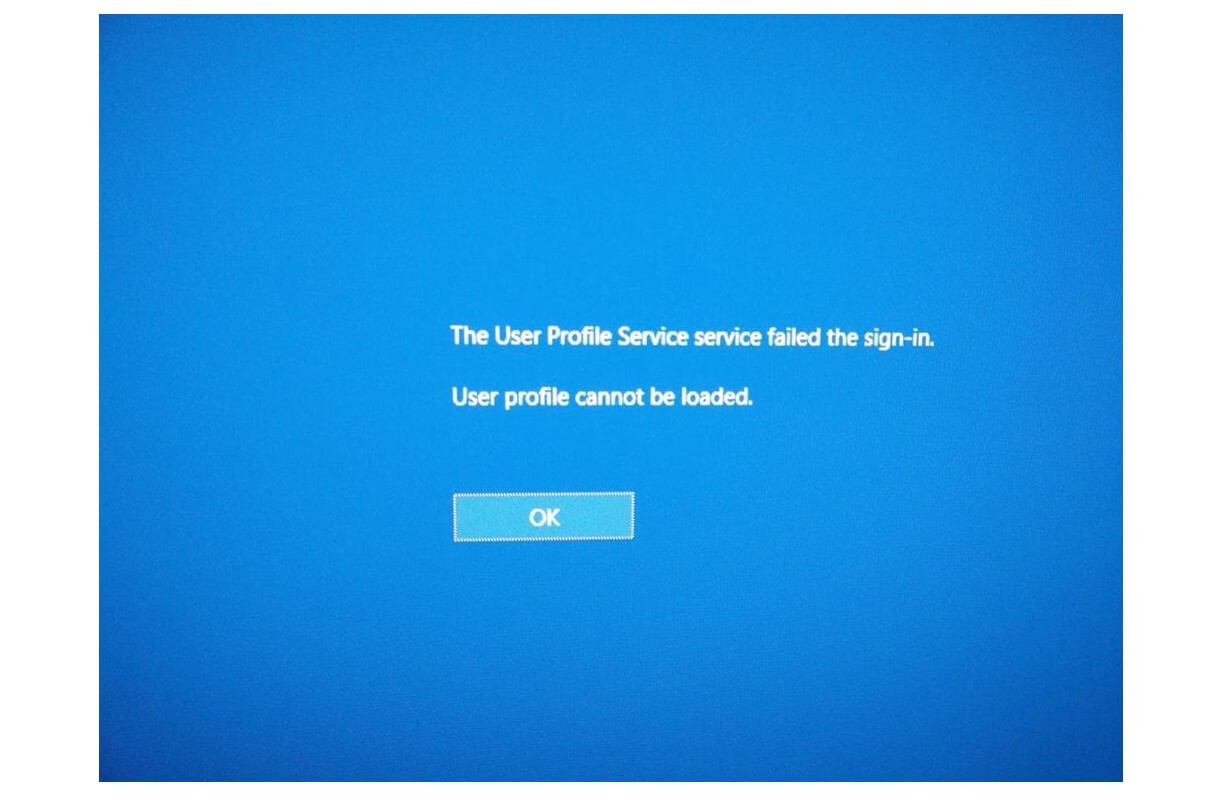
Como resultado, los usuarios no podrán conectarse a su perfil de usuario, las aplicaciones pueden tener problemas para acceder a los datos del usuario y algunos componentes instalados para recibir notificaciones sobre eventos de perfil realmente no los recibirán. Algunos usuarios han asociado el problema con la instalación de Windows 10.
El problema se produce cuando ingresa su contraseña y presiona Entrar en la Ingreso de Windows pantalla. En general, se muestran los mensajes de error “El servicio de perfil de usuario falló al iniciar sesión” y “No se puede cargar el perfil de usuario” y regresa a la pantalla de inicio de sesión.
Crear un nuevo perfil de usuario de Windows
Actualización de abril de 2024:
Ahora puede evitar problemas en la PC utilizando esta herramienta, como protegerse contra la pérdida de archivos y el malware. Además, es una excelente manera de optimizar su computadora para obtener el máximo rendimiento. El programa corrige los errores comunes que pueden ocurrir en los sistemas Windows con facilidad, sin necesidad de horas de resolución de problemas cuando tiene la solución perfecta a su alcance:
- Paso 1: Descargar PC Repair & Optimizer Tool (Windows 10, 8, 7, XP, Vista - Microsoft Gold Certified).
- Paso 2: Haga clic en “Iniciar escaneado”Para encontrar problemas de registro de Windows que podrían estar causando problemas en la PC.
- Paso 3: Haga clic en “Repara todo”Para solucionar todos los problemas.
Si tiene una segunda cuenta de usuario de Windows en la que puede iniciar sesión, puede usar esta cuenta para realizar los siguientes pasos para crear una nueva cuenta de usuario.
Sin embargo, si no hay otra cuenta, inicie la computadora en modo seguro (como se describe a continuación) e intente los pasos. Si esto todavía no funciona, reinicie en modo seguro y habilite la cuenta de administrador oculta.
Para ello, escriba cmd en el cuadro de búsqueda del menú Inicio, haga clic con el botón derecho en el símbolo del sistema en la lista de resultados y elija Ejecutar como administrador.
En el símbolo del sistema, escriba lo siguiente:
net user administrator / active: yes
La respuesta debe ser: El comando fue ejecutado exitosamente. Reinicie su PC ahora y verá una cuenta de administrador y aparecerá su cuenta dañada.
Habilitar cuenta de administrador incorporada.
- Abra el indicador alto cambiando al modo seguro con el indicador. Para cambiar al modo seguro, use el interruptor de encendido en la pantalla de inicio de sesión y presione Shift + Restart. Esto lo llevará al menú de inicio de recuperación. Haga clic en Solución de problemas> Opciones avanzadas> Configuración de inicio. Aparece una lista en la que puede seleccionar Modo seguro con símbolo del sistema.
- Escriba el siguiente comando: administrador de usuario de red / activo: sí y presione Entrar.
- Inicie sesión en el perfil de usuario del administrador integrado y cree un nuevo perfil de usuario con derechos de administrador.
- Elimine la cuenta de usuario dañada del administrador integrado.
- Luego, bloquee la pantalla presionando Windows + L e inicie sesión en la cuenta de administrador.
- Verifique si el problema persiste y puede deshabilitar la cuenta de administrador integrada escribiendo el comando: net user administrator / active: no en el símbolo del sistema (Admin).
Restauración del servicio ProfSvc original en Windows 10
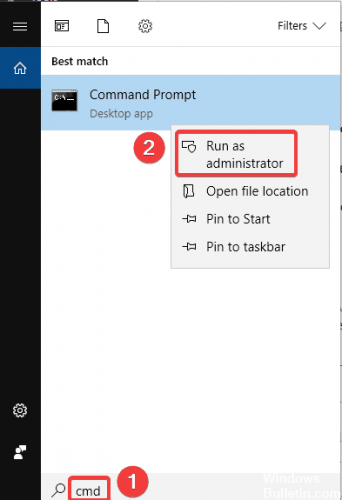
Haga clic en Inicio
Ingrese el símbolo del sistema como administrador.
Escriba los siguientes comandos en la ventana de comandos:
sc config ProfSvc start = auto
sc Start ProfSvc
Pulse Intro
Cierra la ventana de comandos.
Reinicie su computadora y verifique si el problema persiste.
https://www.dell.com/support/article/us/en/04/sln290346/how-to-resolve-error-the-user-profile-service-failed-the-logon-in-windows-7?lang=en
Sugerencia del experto: Esta herramienta de reparación escanea los repositorios y reemplaza los archivos dañados o faltantes si ninguno de estos métodos ha funcionado. Funciona bien en la mayoría de los casos donde el problema se debe a la corrupción del sistema. Esta herramienta también optimizará su sistema para maximizar el rendimiento. Puede ser descargado por Al hacer clic aquí

CCNA, desarrollador web, solucionador de problemas de PC
Soy un entusiasta de la computación y un profesional de TI practicante. Tengo años de experiencia detrás de mí en programación de computadoras, solución de problemas de hardware y reparación. Me especializo en desarrollo web y diseño de bases de datos. También tengo una certificación CCNA para diseño de red y solución de problemas.

